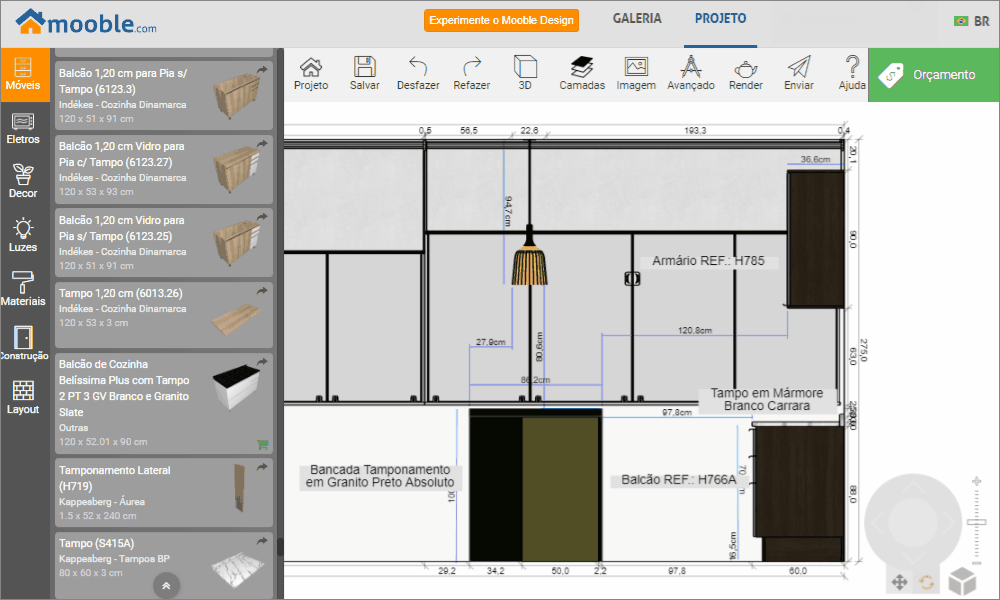O plano executivo, também conhecido como elevação, é realizado quando o projeto é finalizado, possibilitando a execução de tudo o que foi feito ao longo do processo.
Com o plano executivo pronto, é possível fornecer informações para montagem, facilitando assim, o trabalho dos montadores com informações de alturas, afastamentos, posição de módulos, posição dos pontos hidráulicos e elétricos, entre outras especificações.
Acesse diretamente sua dúvida clicando em um dos títulos abaixo:
Elevar Paredes
Para gerar a elevação:
1. Com o projeto aberto, clique na opção 2D;
2. Nesta opção teremos uma vista do projeto em planta baixa.
3. Selecionando uma das paredes a opção Ver elevação, ficará habilitada;
- Uma seta verde indicará qual o lado da parede será apresentada na elevação.
- Para as paredes internas, é possível alterar o lado de indicação da seta, para isso, clique sobre a parede;
4. Selecionando a parede e definindo qual o lado será realizado o plano executivo, clique em Ver elevação.
- Uma visualização em 2D da parede, com os itens, será apresentada;
DICA: Esta elevação é gerada em preto e branco, podendo ser visualizada com as cores originais do projeto, clicando em Imagem e depois Colorido;
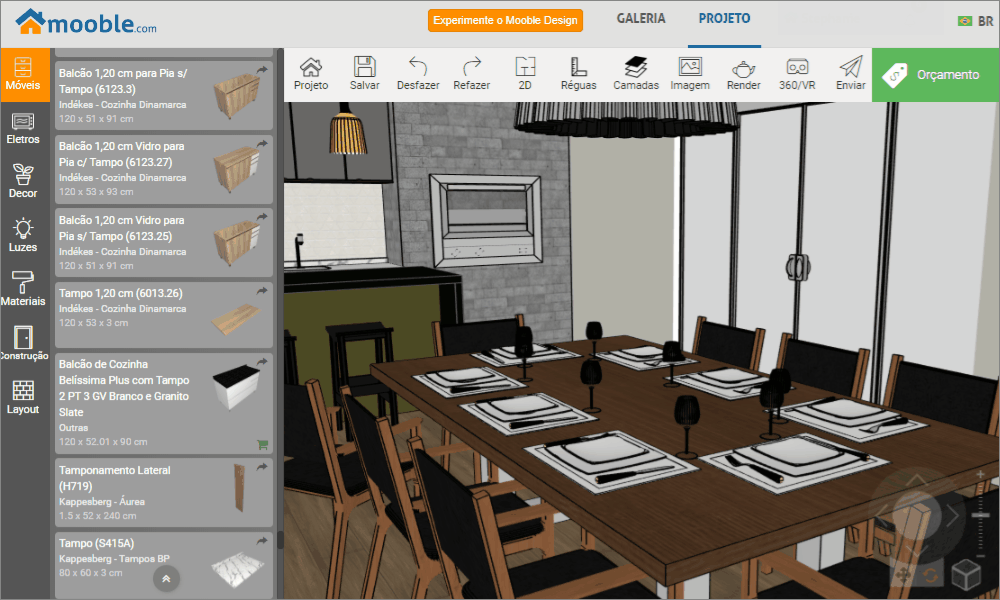
Inserir Texto
No plano executivo, podemos inserir textos para inserir informações importantes.
1. Para adicionar texto no plano executivo, clique em Avançado; 
2. Em seguida em Texto;
- Uma caixa de texto será habilitada;
3. Após inserir a informação, clique no ícone indicado;
4. Selecionando a caixa é possível movimentar, editar e excluir.
DICA: Insira cotas no seu projeto para detalhar a execução. Confira aqui como cotar.
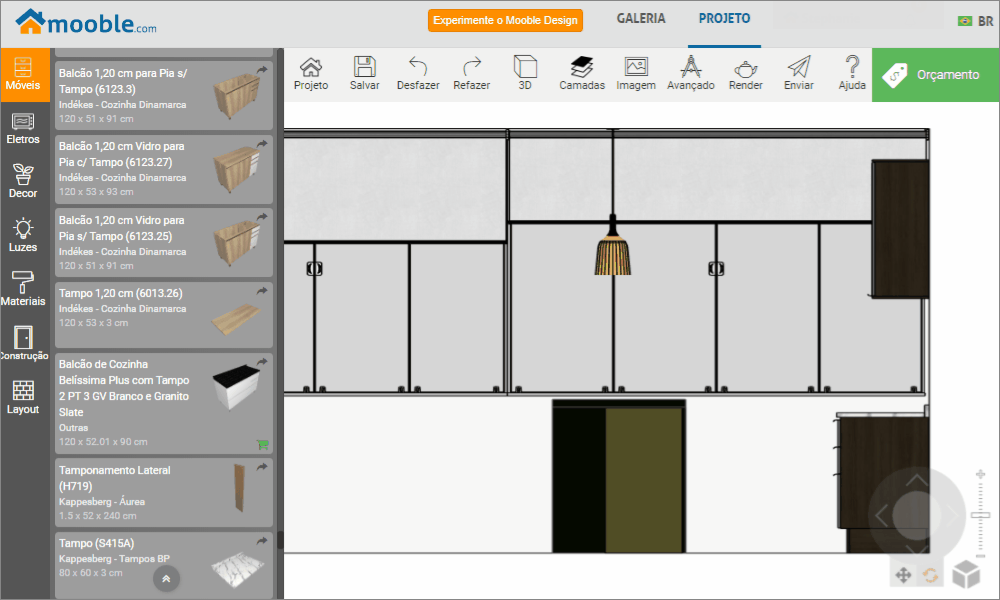
Imprimir Plano Executivo
Após finalizar o plano executivo, podemos gerar a impressão:
1. Clique em Enviar – Imprimir;
2. Na tela exibida, clique sobre Elevação;
3. O PDF da elevação será gerado para a impressão no local selecionado para Salvar.
Para mais informações de impressão no Mooble, clique aqui.